
自最近,注9是主要的智能手机作为主要智能手机,如果没有尝试所描述的机会,并且没有写这个简要概述三星德克斯。同样有趣的:使用Linux在DEX上启动UbubTu和标签S4。
连接选项的差异,兼容性
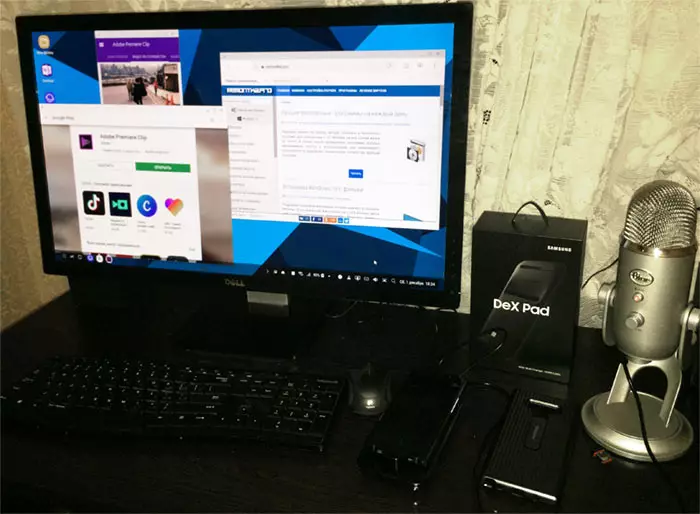
高于连接智能手机使用三星德克斯的三种选项,您可能已经达到了这些可能性的审查。但是,通过连接类型的差异(用于对接站除外)的差异表示,这对于一些方案可能是重要的:
- 德克斯站 - 基站的第一个版本,由于其圆形,最尺寸。唯一一个具有以太网连接器(以及两个USB,作为下一个选项)。连接时耳机连接器和扬声器(如果您未通过监视器输出时,声音会破坏)。但指纹扫描仪未关闭。最大支持的分辨率 - 全高清。套件没有HDMI电缆。充电器有库存。

- 德克萨斯垫。 - 与带有Note智能手机的大小相比,更紧凑的选项,它较厚。连接器:用于充电连接的HDMI,2 USB和USB Type-C(包装中包含HDMI电缆和充电器)。扬声器和迷你插孔孔未被阻止,指纹扫描仪被阻止。最大分辨率 - 2560×1440。

- USB-C-HDMI电缆 - 最紧凑的选项,写作时只支持三星Galaxy注9.如果您需要鼠标和键盘,则必须通过蓝牙连接它们(也可以使用智能手机屏幕作为触摸板,所有连接方法),而不是USB,如先前的变体。此外,连接时,设备不会充电(虽然您可以放在无线上)。最大分辨率 - 1920×1080。
此外,在一些评论中,笔记9个业主具有具有HDMI的各种多功能USB Type-C适配器和一组其他连接器,最初为计算机和笔记本电脑生产(例如,例如,EE-P5000)。
在额外细微差别中:
- Dex Station和Dex Pad内置冷却。
- 根据一些数据(关于该纸币官方信息没有找到),使用对接站时,仅使用电缆时multitasciation模式同时使用20个应用程序是可用的 - 9-10(可能具有相关联的功率或冷却)。
- 在简单的屏幕复制模式在过去的两个方法,对于4K许可支持。
- 到您的智能手机连接到工作中的显示器必须支持HDCP的个人资料。大多数现代显示器支持,但旧的或通过适配器连接根本无法看到的基座。
- 当使用非原装充电器(从另一个智能电话),用于DEX基座可能不足以功率(即,根本就不“开始”)。
- 塞米松站和地塞米松垫与银河注9(在上的Exynos任何情况下)兼容,尽管未指定在商店和包装上的相容性。
- 其中一个常见的问题 - 是否有可能使用地塞米松时的情况下的智能手机?在用电缆的选择,这是很自然,就应该转出。但是在扩展坞是不是事实,即使情况是比较薄:连接器简直是“不兴奋”如果有必要,案件已被删除(但我不排除有盖与它的工作)。
似乎提到的所有要点。连接本身应该不会造成问题:只需连接电缆,鼠标和键盘(通过蓝牙或USB对接站),连接您的三星Galaxy:一切都必须自动决定,并在显示器上,你会看到一个邀请到使用地塞米松(如果没有 - 看在智能手机上本身通知-可以切换DEX操作模式存在)。
与三星DEX工作
桌面上的任务栏一样,窗口界面,图标:如果你曾经借助Android,界面中的“桌面”选项时,使用地塞米松会显得你非常熟悉的工作。一切工程进展顺利,在任何情况下,我没得面子刹车。
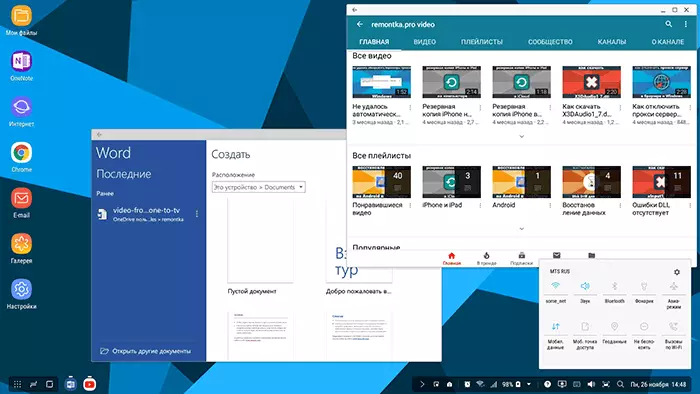
然而,并不是所有的应用程序都与三星塞米松完全兼容,并且可以在全屏模式下工作(不兼容的工作,但在一个“矩形”以不变尺寸的形式)。在兼容的有,例如:
- 微软Word,Excel等微软的办公软件包。
- 微软远程桌面,如果你想连接到Windows计算机。
- 大多数从Adobe流行的Android应用程序。
- 谷歌Chrome,Gmail的,YouTube和谷歌等应用。
- 媒体播放器VLC,MX播放器。
- AutoCAD的移动。
- 内置的三星应用程序。
这不是一个完整的清单:连接时,如果桌面三星塞米松去应用程序的列表上,在那里你会看到一个链接到与程序,支持技术收集的商店,你可以选择什么口味。
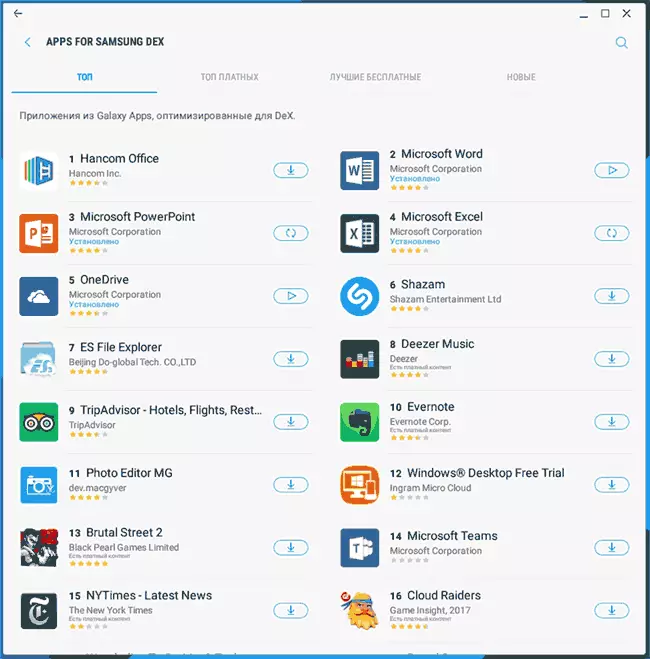
此外,如果在高级功能中的电话设置部分 - 游戏中包括游戏启动器功能,大多数游戏将在全屏模式下工作,但是,如果它们不支持键盘,它们的控制可能不会太方便。
如果您有短信,Messenger或通话中的消息,则可以自然地回答,可以直接从“桌面”表示。将使用手机旁边的手机的麦克风,以及声音的输出 - 智能手机的显示器或扬声器。
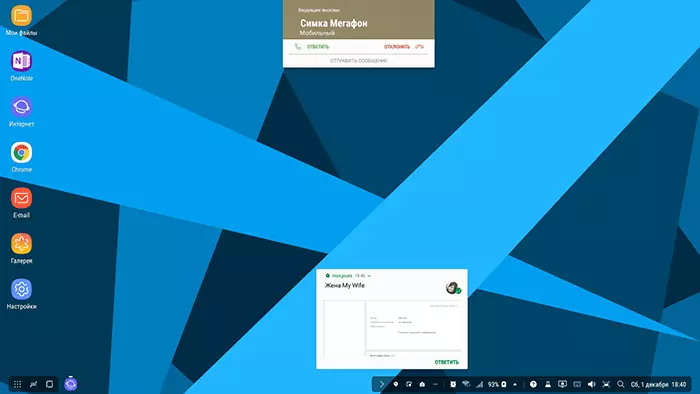
一般来说,一些特殊的困难在使用手机作为计算机时,你不应该看到:一切都非常简单地实现,并且应用程序已经熟悉了。
你应该注意什么:
- Samsung Dex项目将出现在“设置”应用程序中。看看它,你可能会发现有趣的东西。例如,存在一个实验函数以全屏模式启动任何,甚至不受支持的应用程序(我没有工作)。
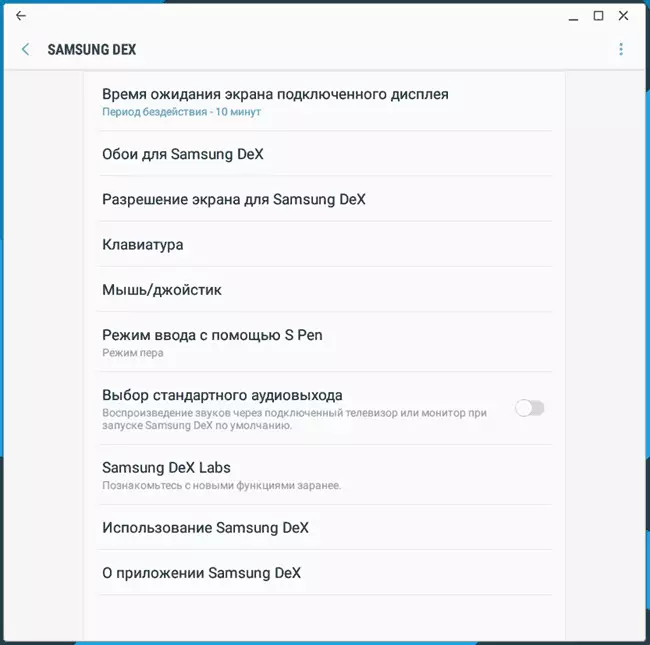
- 探索热键,例如切换语言 - Shift + Space。下面是Meta键下的屏幕截图,窗口或命令键是意味着(如果使用Apple的键盘)。系统键,如打印屏幕工作。
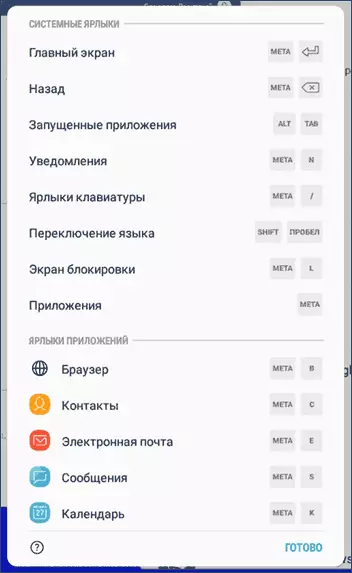
- 连接到DEX时的一些应用程序可以提供额外的功能。例如,当智能手机屏幕用作图形平板电脑时,Adobe Sketch具有双Canvas功能,用笔绘制它,并在显示器上可见放大的图像。
- 正如我所提到的,智能手机屏幕可以用作触摸板(当它连接到DEX时,您可以在智能手机本身的通知区域中启用模式。长期拆卸,如何在此模式下拖动窗口,因此我会立即通知:两个手指。
- 连接闪存驱动器,即使是NTFS(无需外部光盘),均未获得外部USB麦克风。也许它有意义与其他USB设备进行实验。
- 第一次有必要在硬件键盘设置中添加键盘布局,以有能力输入两种语言。
也许我忘了提到一些东西,但请毫不犹豫地在评论中询问 - 如果有必要,我会尝试回答,我将进行实验。
最后
类似的三星DEX技术在不同时代尝试了不同的公司:微软(在Lumia 950 XL),是HP Elite X3,预计Ubuntu手机的东西是类似的。此外,您可以使用Sentio Desktop应用程序在智能手机上实现此类功能,无论制造商如何(但是使用Android 7和更多新功能,可能会连接外围)。也许,对于像未来这样的东西,也许不是。
到目前为止,没有一个选项“拍摄”,但主观地,使用三星DEX的一些用户和场景可以是一个很好的选项:事实上,具有所有重要数据的非常受保护的计算机总是适合口袋对于许多工作任务(如果我们不是谈论专业用途)而且几乎为任何“坐在互联网上”,“邮寄照片和视频”,“看电影”。
对于我自己,我完全承认我可以用Dex Pad捆绑三星智能手机,如果它不是用于活动的领域,以及一些习惯在使用同一计划的10-15年的习惯:对于所有那些我在电脑外面的专业活动外,我都有足够的东西。当然,你不应该忘记兼容智能手机的价格不小,但很多人购买它们,甚至不知道扩大功能的可能性。
